
今天,小编给大家分享的是15个Excel操作技巧,希望对大家的工作有所帮助哦!
<hr/>一、一键快速求和
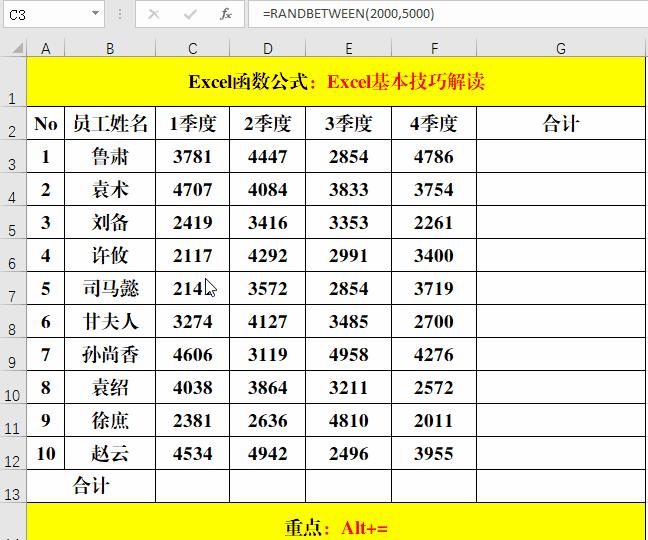
方法:
选定目标单元格,快捷键Alt+=。
<hr/>二、同时查看一个Excel的两个工作表
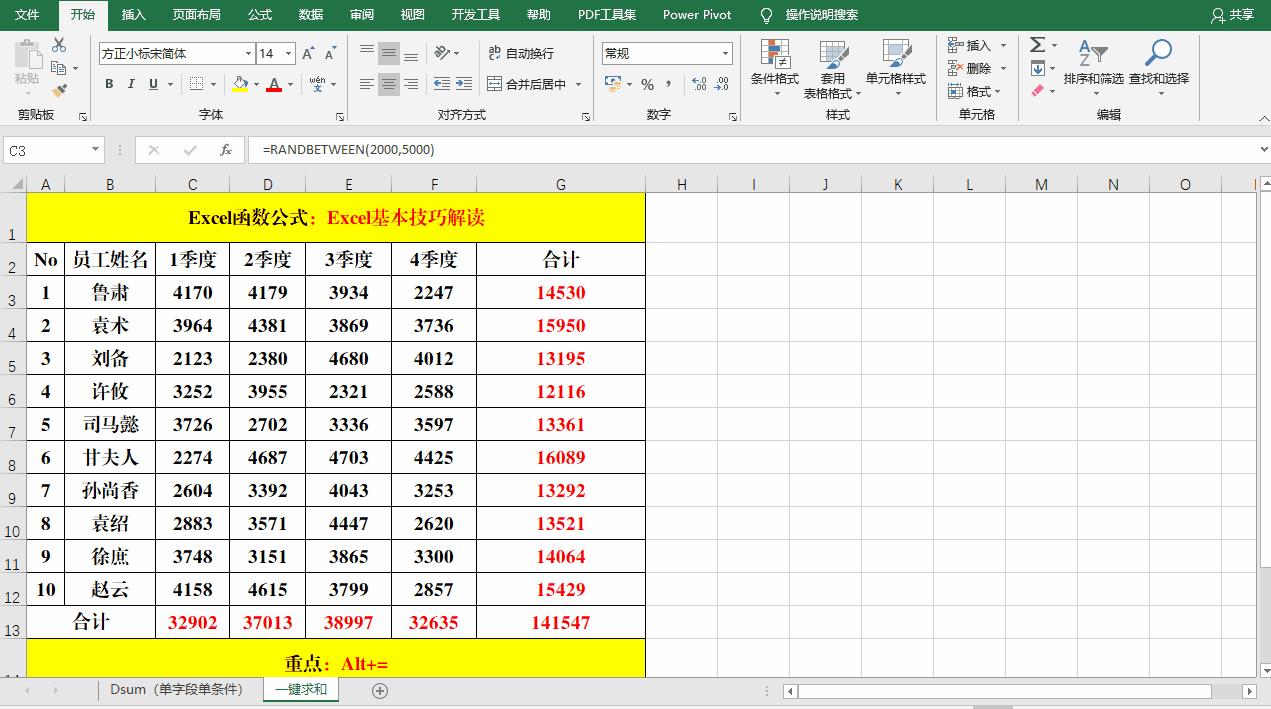
方法:
【视图】-【新建窗口】;【视图】-【全部重排】,打开【重排窗口】对话框,选择【排列方式】中的【垂直并排】并【确定】。
<hr/>三、同时修改多个工作表
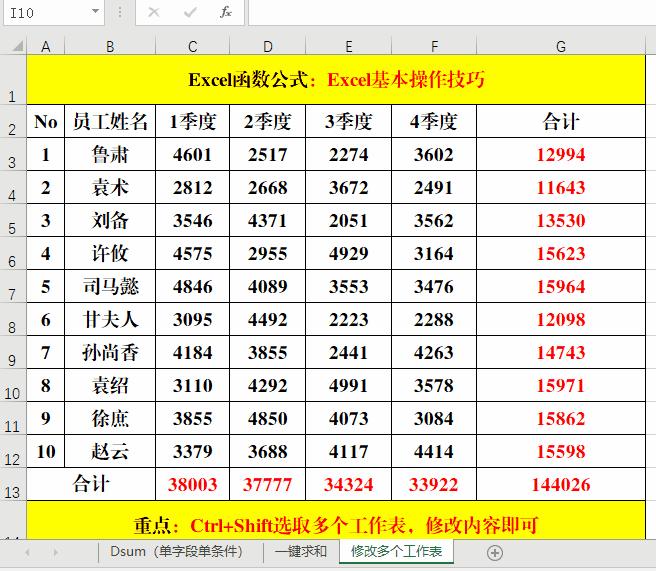
方法:
选取其中一个工作表名称,借助Ctrl键或Shift键选取需要修改的工作表,修改内容即可。
解读:
选取不连续工作表时用Ctrl键+鼠标左键即可,选取连续工作表时单击开始工作表名称,按住Shift键并单击结尾工作表名称,修改内容即可。
<hr/>四、给Excel文件添加打开密码
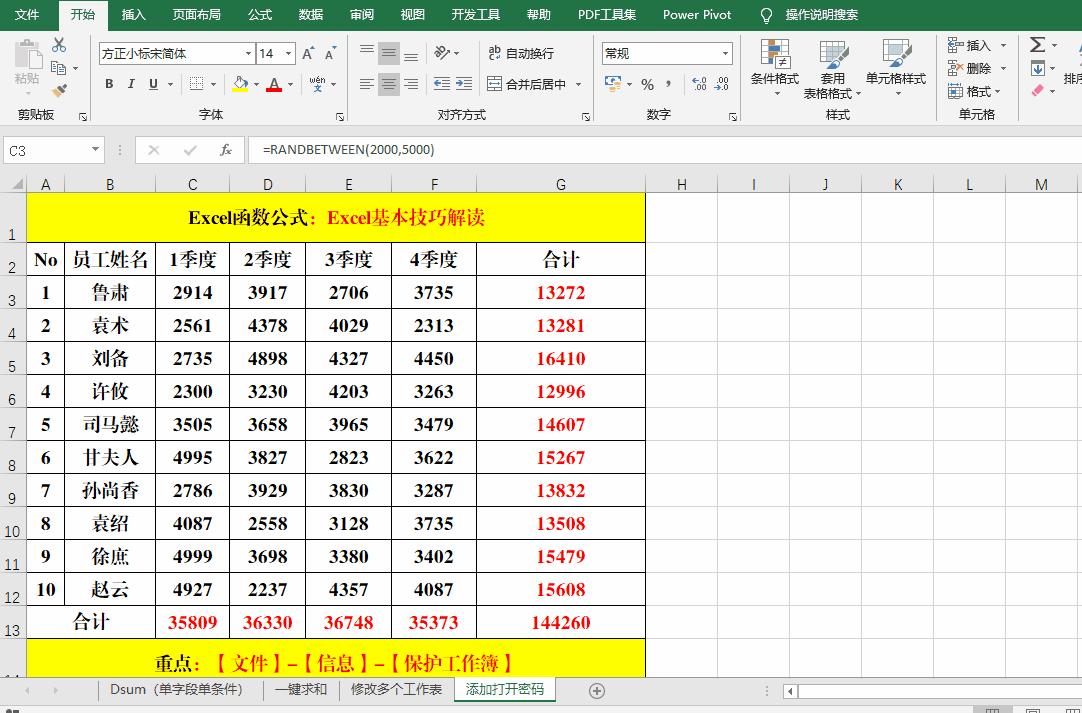
方法:
【文件】-【信息】-【保护工作簿】,选择【用密码进行加密】,输入并确定密码,之后【确定】即可。
<hr/>五、快速关闭所有打开的Excel文件
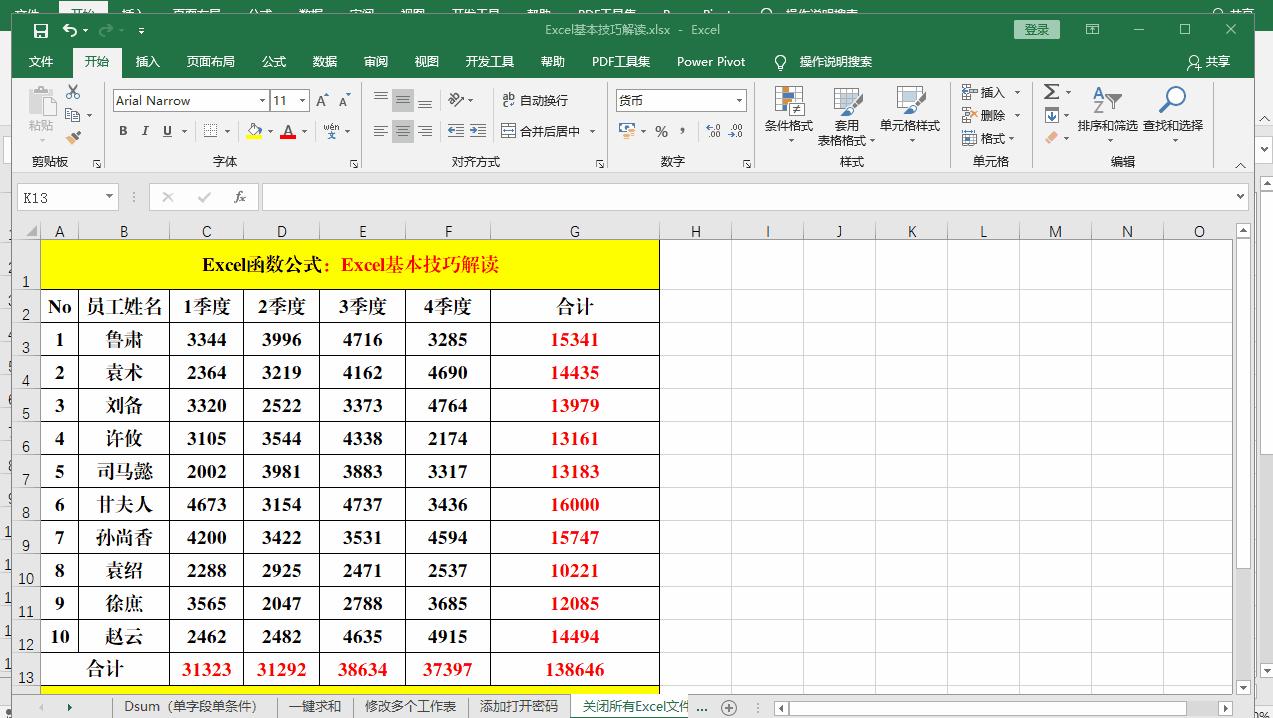
方法:
按照Shift键,单击任意Excel文件的关闭按钮即可。
<hr/>六、制作下拉菜单。
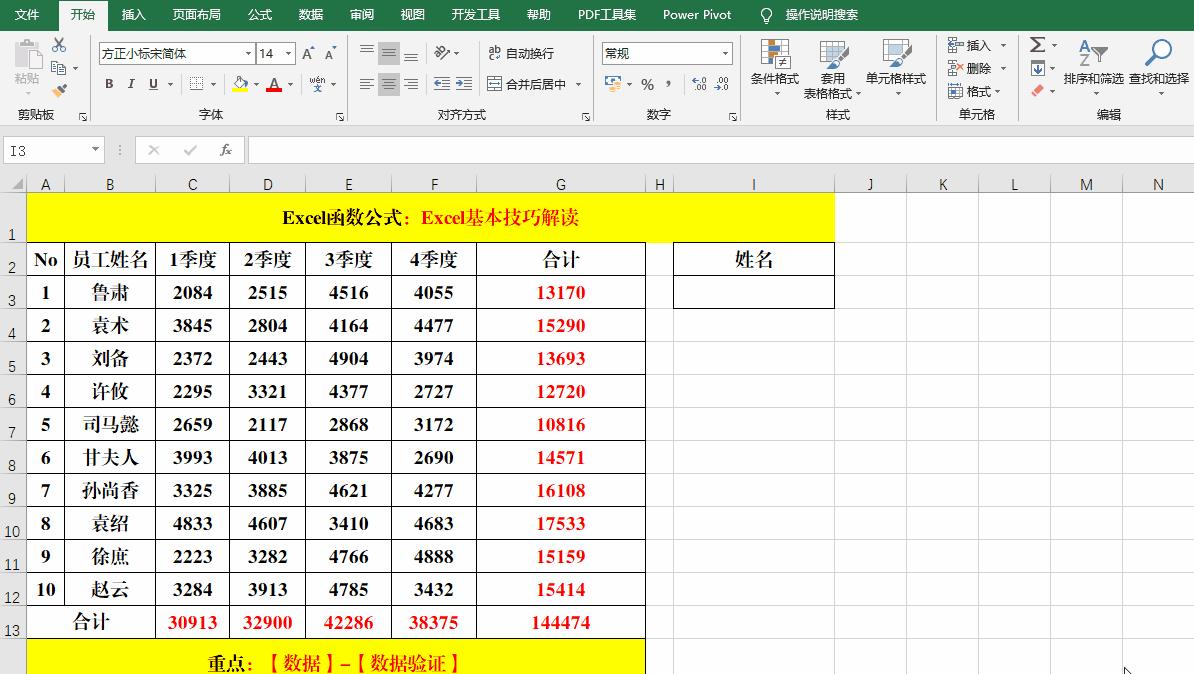
方法:
选定目标单元格,【数据】-【数据验证】,打开【数据验证】对话框,选择【设置】标签,【允许】中的【序列】,单击【来源】右侧的箭头,选择需要显示的内容,并单击箭头返回,【确定】。
解读:
除了选取显示的内容外,还可以直接输入,字段之间用英文逗号(,)分割即可。
<hr/>七、快速删除空白行
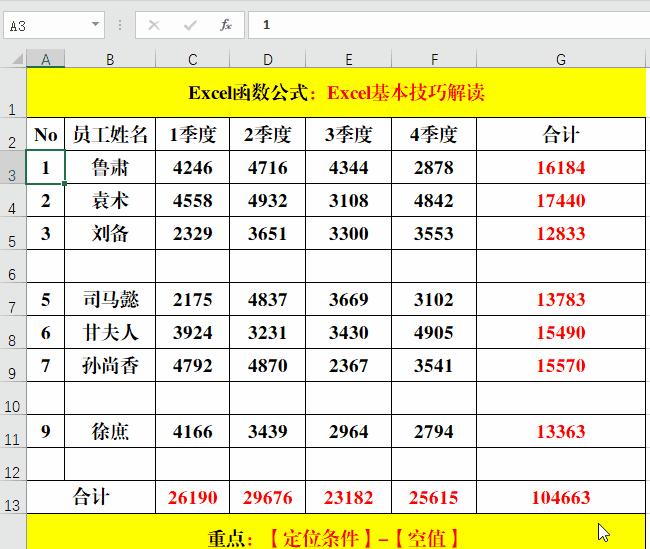
方法:
选取目标单元格,Ctrl+G打开【定位】对话框,选择【定位条件】中的【空值】并【确定】,右键-【删除】,打开【删除】对话框,选择【整行】并【确定】。
<hr/>八、跨列居中显示
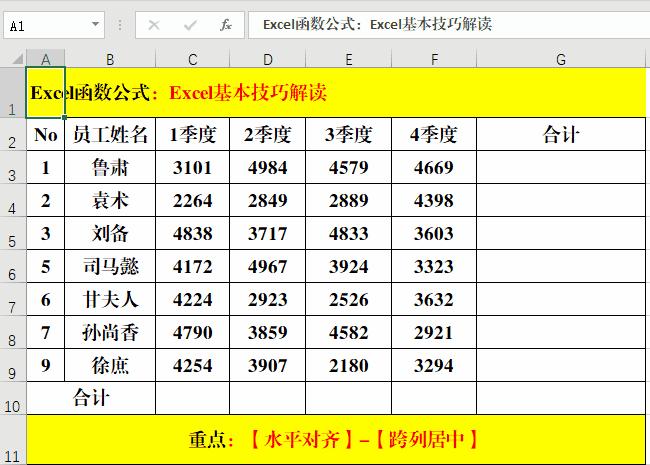
方法:
选择数据范围,Ctrl+1打开【设置单元格格式对话框】,选择【对齐】选项卡,并选择【水平对齐】中的【跨列居中】-【确定】。
<hr/>九、文本数值快速求和
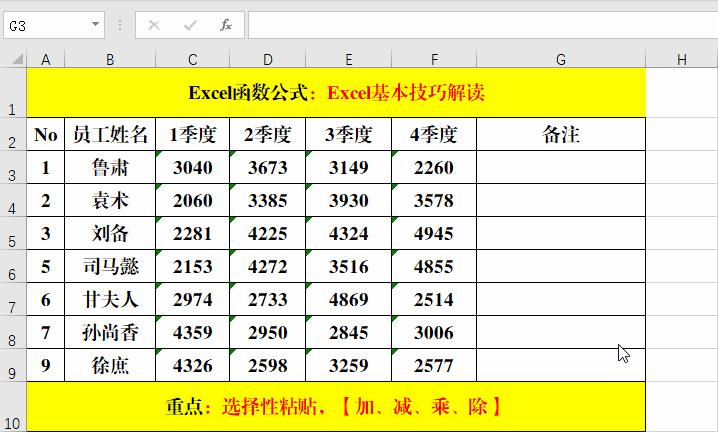
方法:
在任意单元格中输入数字1,并复制,选中需要转换值的目标单元格,右键-【选择性粘贴】,打开【选择性粘贴】对话框,选择【运算】中的【乘】并【确定】即可。
解读:
如果输入的值为1,选择运算中的【乘】、【除】均可;如果输入的值为0,选择运算中的【加】、【减】均可。
<hr/>十、快速调整列宽
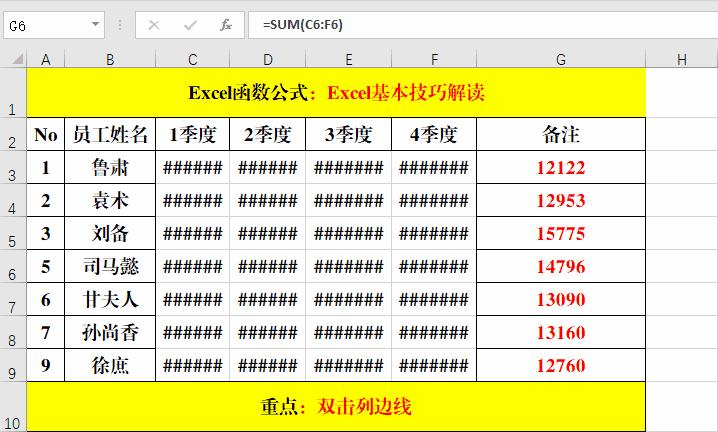
方法:
选中需要调整的列,移动鼠标,待鼠标变为双向箭头时,双击即可。
<hr/>十一、快速复制公式
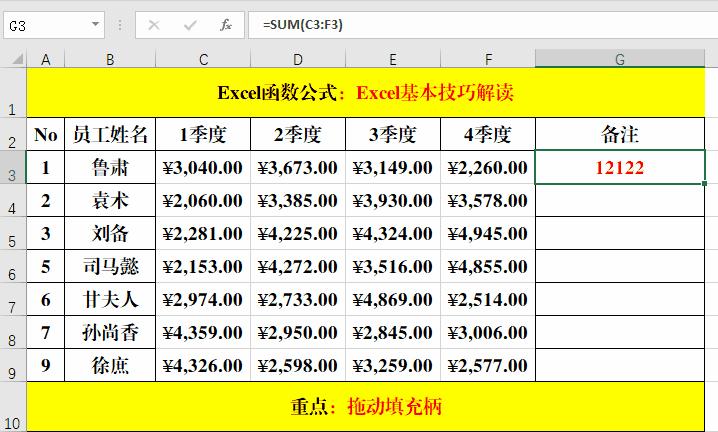
方法:
选中已经输入公式的单元格,拖动填充柄即可。
解读:
也可以选中所有目标单元格,输入第一个目标单元格的公式,Ctrl+Enter填充。
<hr/>十二、合并单元格筛选
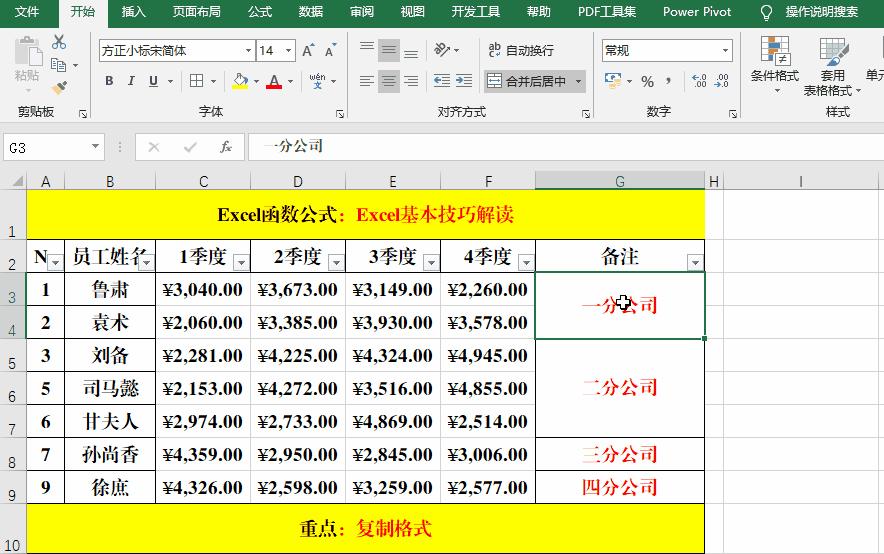
方法:
复制合并区域至新区域,选中原数据区,单击【合并后居中】,快捷键Ctrl+G打开【定位】对话框,选择【定位条件】-【空值】并【确定】,输入=g3并用Ctrl+Enter填充,选中第一步粘贴的数据,利用格式刷格式化原数据区。 |